بعد از اینکه در مورد هاست و دامین صحبت کردیم و مبانی اولیه در زمینه راه اندازی وب سایت با وردپرس رو مورد بررسی قرار دادیم، در گام اول، آموزش نصب وردپرس رو منتشر کردیم و در این جلسه میخواهیم آموزش کار با پیشخوان وردپرس را به صورت کامل ارائه دهیم.

آموزش کار با پیشخوان وردپرس
وقتی وارد بخش مدیریت وردپرس می شوید اولین چیزی که با آن روبرو می شود پیشخوان وردپرس یا همان داشبورد وردپرس است. پیشخوان وردپرس داری بخش های متفاوتی است که در این مطلب مورد بررسی قرار میدهیم و سعی میکنیم آموزش کار با پیشخوان وردپرس را به صورت کامل آموزش دهیم.
بعد از وارد شدن به پیشخوان وردپرس از بخش سمت راست بالا، منوی پیخوان وجود دارد که این منو داری دو گزینه به نام خانه و دیگری بروز رسانی ها می باشد. مانند تصویر زیر :
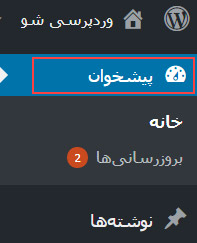
وقتی گزینه خانه رو میزنید وارد بخش خانه اصلی یا پیشخوان اصلی وردپرس می شوید مانند تصویر زیر :
این صفحه دارای بخش های متفاوتی است، سعی می کنم آموزش کار با پیشخوان وردپرس رو به صورت کامل توضیح دهم. از بخش بالا شروع میکنیم، بخش بالا دارای دو گزینه راهنما و تنظیمات صفحه می باشد مانند تصویر زیر :
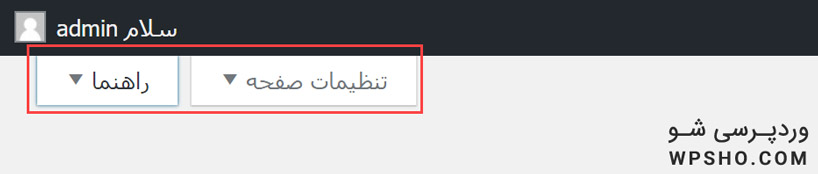
وقتی دکمه راهنما رو میزنید یک صفحه کوچک در همین صفحه به صورت تصویر زیر نمایان می شود که شامل بخش توضیحات وردپرس، انجمن پشتیبانی وردپرس و بخش مستندات آموزش وردپرس می باشد.
تنظیمات پیشخوان وردپرس
بعد از گزینه راهنما یک بخش دیگر در این قسمت وجود دارد با عنوان تنظیمات صفحه که با عنوان تنظیمات پیشخوان وردپرس شناخته می شود. وقتی روی این دکمه کلیک میکنید مانند تصویر زیر یک صفحه نمایان می شود که شامل جعبه های مورد نیاز می باشد. شما با زدن هر تیک میتوانید آن جعبه مورد نظر رو درپیشخوان اصلی خود داشته باشید و اگر جعبه ای رو نیاز ندارید با برداشتن تیک آن، آن جعبه یا باکس در پیشخوان نمایش داده نمی شود.
از بخش پیشخوان وردپرس میتوانید کارهای زیادی انجام دهید مثل :
- میتوانید یک نوشته پیش نویس کنید
- سایت خود را شخصی سازی کنید
- آماری از تعداد نوشته ها و تعداد برگه ها داشته باشید
- به آخرین و رویدادهای وردپرس دسترسی داشته باشید
- فعالیت های داخل سایت رو ببینید مثل تعداد نظرات و آخرین نوشته های منتشر شده
- و . . .
حالا به سراغ بخش بروز رسانی ها برویم، این بخش یکی از مهمترین بخش های وردپرس است چون تمام بروز رسانی های هسته وردپرس، قالب و پلاگین های وردپرس در این بخش انجام می شود. وقتی از بخش منوی پیشخوان گزینه بروز رسانی ها رو بزنیم با صفحه ای مانند تصویر زیر روبرو می شویم :
از بخش بالای ای صفحه اگر نسخه جدیدی برای وردپرس منتشر شود یک پیام با عنوان وردپرس خود را به روز کنید نمایان می شود و میتوانید با زدن دکمه بروز رسانی، وردپرس خود را به روز کنید. در بخش وسط صفحه، میتوانید افزونه های وردپرس خود را در صورتی که نسخه جدید برای آن ها منتشر شده است را به روز کنید.
و در بخش انتهایی صفحه می توانید پوسته یا همان قالب وردپرس خود را به روز کنید.
نکته مهم: قبل از هر بروز رسانی از پایگاه داده خود حتما نسخه پشتیبان یا بک آپ تهیه کنید که در صورتی که سایت دچار مشکل شد بتوانید از نسخه پشتیبان استفاده کنید.
آموزش شخصی سازی پیشخوان وردپرس
در ادامه آموزش کار با پیشخوان وردپرس، به سراغ آموزش شخصی سازی پیشخوان وردپرس میرویم. در این بخش باید بدونیم چه چیزهایی رو باید در بخش پیشخوان سفارشی سازی کنیم. وقتی تعداد زیادی پلاگین و افزونه وردپرس نصب میکنید تعداد باکس یا جعبه های داخل بخش تنظیمات صفحه پیشخوان زیاد می شود و یک جور بهم ریختی به وجود میاد پیشنهاد میکنم حتما از بخش تنطیمات پیشخوان فقط دو گزینه رو فعال کنید. یکی اطلاعات مربوط به آمار سایت (در صورتی که پلاگین آمار نصب کردید) و دیگری جعبه در یک نگاه است. مانند تصویر زیر :(البته ما چون پلاگین آمار نصب نکردیم پس فقط جعبه در یک نگاه رو فعال کردیم.)
/rating_on.png)
/rating_half-rtl.png)



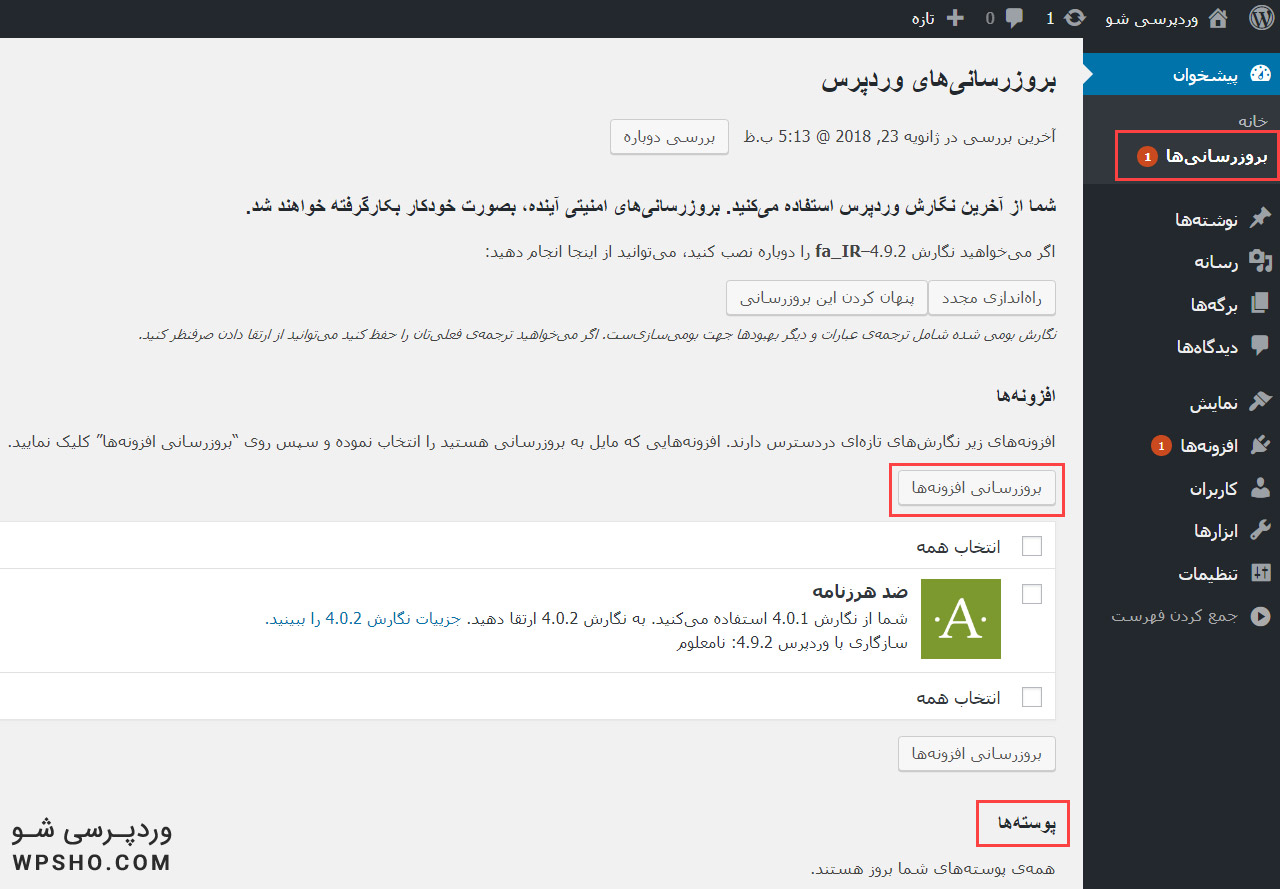
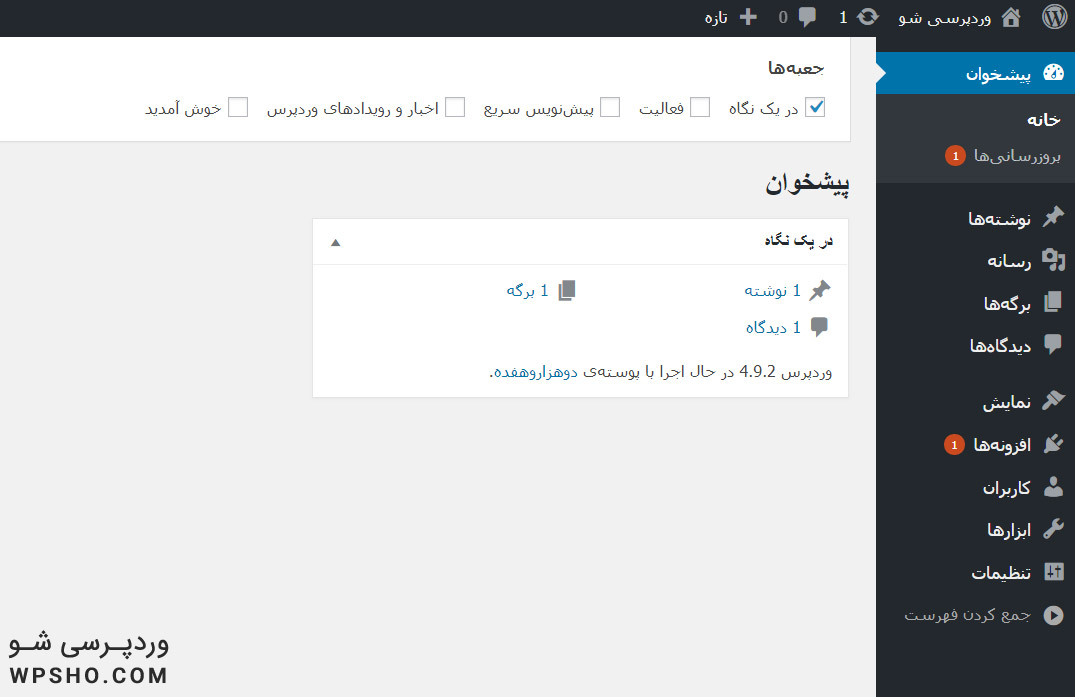









/rating_off.png)